How to use focus assist feature in windows 10
Isi kandungan:
- Apakah Focus Assist?
- Bagaimana Membolehkan & Konfigurasi Bantuan Fokus
- Mengkonfigurasi Apl, Orang, dan Kerja Telefon pada Fokus Membantu
- Mengkonfigurasi Peraturan Automatik
- Apakah Sense Penyimpanan dan Bagaimana Membolehkannya pada Windows 10
- Bonus Point: Cara menggunakan Ciri Garis Masa yang baru
- Tune Out all the Distractions
Pada zaman ini, salah satu perkara yang paling sukar adalah perhatian manusia. Dengan semakin banyak aplikasi yang menggunakan pemberitahuan untuk mengumumkan ciri-ciri baru, walaupun pop timbul kecil boleh menjadi sangat mengganggu. Walaupun kebanyakan kita biasanya memikirkan telefon pintar sebagai penyebab utama, jangan lupa PC yang rendah hati. Ya, jentera ini juga berakhir mengganggu kita lebih daripada yang kita percaya.

Kemas Kini, Windows 10 Spring Creators Update (membina 17083) telah menyertakan ciri baru yang sejuk bernama Focus Assist, yang membolehkan anda mendayakan mod Jangan Ganggu (DND), sama seperti yang ada pada telefon.
Apakah Focus Assist?
Focus Assist bukan hanya mod DND rawak lain untuk PC anda. Alih-alih menghalang PC daripada semua pemberitahuan yang memenatkan dan mengganggu, ciri ini membentangkan antara muka yang boleh dikonfigurasikan yang anda boleh menyesuaikan mengikut kehendak anda.

Bagaimana Membolehkan & Konfigurasi Bantuan Fokus
Langkah 1: Kepala ke Tetapan> Sistem dan klik pada Focus Assist.

Selalunya, anda boleh menekan tombol Windows + Q untuk Cortana dan taip Focus Assist.
Langkah 2: Sekali dalam, anda akan melihat dua mod berbeza - Prioriti sahaja dan Penggera sahaja.

Seperti yang jelas, Penggera hanya akan menyekat semua pemberitahuan kecuali untuk penggera, sama seperti ciri DND lalai telefon pintar anda.
Langkah 3: Jika anda mencari pilihan yang boleh dikonfigurasikan, semak opsyen Keutamaan sahaja dan klik pada Sesuaikan pautan senarai keutamaan anda.

Di bawah senarai Keutamaan, anda akan dapat memilih (dan mengurus) pemberitahuan dari tiga tempat - Apl, Orang, dan Akhir sekali Telefon. Pilih aplikasi dan pilihan mengikut keutamaan anda dan itu sahaja! Tidak ada pemberitahuan yang mengganggu untuk mengganggu anda semasa kerja anda.
Mengkonfigurasi Apl, Orang, dan Kerja Telefon pada Fokus Membantu
Konsep menambah aplikasi untuk Focus Assist adalah mudah. Hanya pilih aplikasi yang anda anggap cukup penting untuk diganggu apabila anda bekerja dan itu sahaja. Apl Orang juga berfungsi dengan cara yang sama. Pastikan buku kenalan disegerakkan dengan aplikasi lain seperti Mail.

Ia adalah konsep pemberitahuan Telefon yang sedikit berbeza. Ciri ini hanya akan berfungsi jika anda memasang Cortana pada telefon anda, yang seterusnya akan dikonfigurasi dengan ID yang sama seperti pada PC anda. Jika pautan tersebut wujud, anda boleh memilih untuk menerima pemberitahuan dari mana-mana (atau semua) pilihan yang diberikan.
Pemberitahuan telefon hanya akan berfungsi jika anda memasang Cortana pada telefon anda
Walau bagaimanapun, jika anda tidak mempunyai telefon Android iaitu jika anda seorang pengguna iOS, pilihan ini akan keluar dari batas untuk anda.
Fakta Percuma: Assist Assist juga membolehkan anda melihat ringkasan pemberitahuan yang anda terlepas apabila ciri itu aktif.Mengkonfigurasi Peraturan Automatik
Berita baiknya adalah bahawa Focus Assist bukan hanya bertujuan untuk diaktifkan apabila anda bekerja. Anda juga boleh mendayakannya apabila anda bermain permainan kegemaran anda di PC anda dan yang telah dicapai dengan bantuan peraturan Automatik.

Apa yang perlu anda lakukan ialah menetapkannya mengikut keinginan anda. Seperti yang dijangkakan, nama pilihan adalah penjelasan diri. Katakan sebagai contoh, 'Semasa pilihan ini' akan membolehkan anda mempunyai jadual tetap tetap di mana semua pemberitahuan akan disekat.
Salah satu perkara terbaik tentang menetapkan peraturan automatik semasa bermain permainan adalah bahawa sistem akan secara automatik mengesan apabila anda memainkan permainan PC skrin penuh, dan akan menyekat pemberitahuan daripada muncul pada paparan (tidak timbul semasa permainan yang paling teruk?).

Walau bagaimanapun, saya dapati pilihan 'Apabila saya menduplikasi paparan saya' untuk menjadi yang terbaik. Mod ini penting apabila anda perlu berkongsi skrin anda (melalui projektor atau monitor sekunder) semasa pembentangan.
Juga pada

Apakah Sense Penyimpanan dan Bagaimana Membolehkannya pada Windows 10
Bonus Point: Cara menggunakan Ciri Garis Masa yang baru
Update Windows Creator Spring 10 membina 17083 dilengkapi dengan ciri baru yang dipanggil Ciri Garis Masa Depan. Seperti yang dinamakan namanya, ia memberikan gambaran visual mengenai apa yang telah anda kerjakan. Perkara yang baik tentang ciri Garis Masa adalah bahawa anda boleh kembali sekurang-kurangnya seminggu dan melihat aktiviti anda.

Untuk melihat ciri Garis Masa, klik pada ikon TaskView bersebelahan dengan Cortana, dan semuanya akan didedahkan kepada anda sekaligus.

Garis masa diaktifkan secara lalai. Walau bagaimanapun, jika anda ingin agar aktiviti-aktiviti ini hanya terhad kepada sistem anda, anda boleh mematikannya. Navigasi ke Tetapan> Privasi> Riwayat Aktiviti dan hapus centang dua pilihan yang anda lihat pada anak tetingkap kanan.
Tune Out all the Distractions
Penglibatan pemberitahuan sebenarnya merupakan masalah besar, terutama bagi orang seperti saya yang mudah dialihkan dari pekerjaan yang disertai dengan pop timbul yang paling kecil.
Adakah anda dapat memberikan perhatian penuh apabila anda bekerja pada sesuatu yang tertentu? Jika tidak, ciri Windows 10 baru ini mungkin menjadi BFF baru anda.
H3C bermula pada 2003 sebagai usaha sama antara gergasi rangkaian 3Com dan rantau China Huawei Technologies , memberi tumpuan kepada memberi Huawei satu cara ke pasaran AS dan memberikan 3Com satu barisan perusahaan yang lebih kuat. Long dibayangi oleh Cisco, 3Com telah berundur dari pasaran perusahaan besar untuk tujuan semata-mata untuk perniagaan kecil dan sederhana, di mana jenama asal syarikat masih fokus. 3Com membeli bahagian H3C pada tahun 2007, tetapi syarikat itu masih membangun dan me
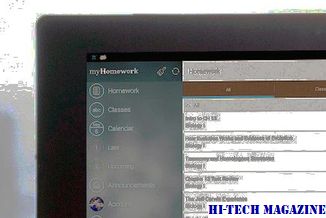
[Bacaan lanjut: Kotak NAS terbaik untuk streaming media dan sandaran]
Apakah tingkap mengeksploitasi pengawal dan bagaimana untuk membolehkannya pada tingkap 10

Serangan ransomware boleh melumpuhkan organisasi mana pun. Ini teknik Windows 10 yang bagus akan membantu anda memastikan PC anda selamat dan selamat! Semak ia!
Apa gunanya penyimpanan dan bagaimana untuk mengaktifkannya pada tingkap 10

Windows 10 telah memperkenalkan kaedah baru yang sejuk untuk membersihkan sampah secara bijak pada mesin Windows 10. Lihat apa Sense Storage dan bagaimana untuk membolehkannya pada Windows 10!







